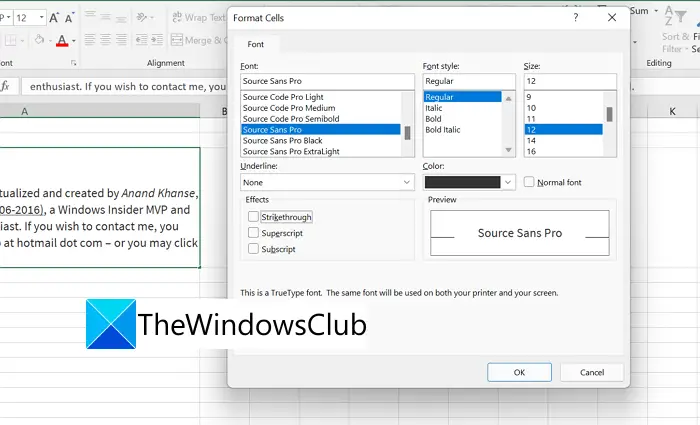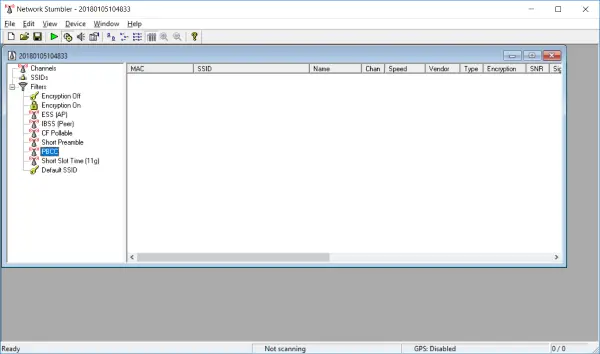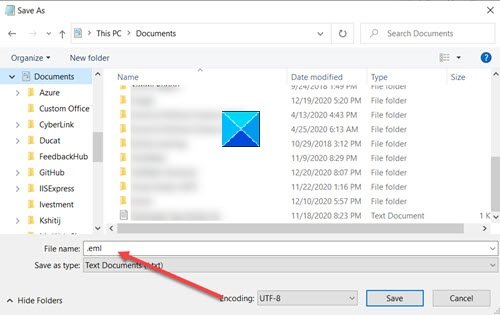高度な脅威保護 (ATP)Windows 11/10 のサービスは、受信メールの添付ファイルを分析して新たな脅威を検出し、即座にブロックすることで、ゼロデイ マルウェア攻撃を防止します。すべての ATP は脅威を次のように分類します。
- クリーン– 悪意のある兆候が見つからないため、機密ファイルのリスクは最小限に抑えられます。
- 疑わしい– 中リスクとして分類されたファイル。潜在的なリスクを引き起こす
- 悪意のある– 高リスクとして分類されたファイル。ファイルにマルウェアが混ざっている可能性が非常に高くなります。
したがって、メッセージを配信するかどうかを決定する前に、ATP レポートを確認することが不可欠です。
Windows で Advanced Threat Protection (ATP) レポートを表示する方法
ATP レポートは、セキュリティ & コンプライアンス センターで表示できます。 [レポート] > [ダッシュボード] に移動します。 ATP レポートには 3 種類があります。
- 脅威保護ステータスレポート
- ATP メッセージ処理レポート
- Advanced Threat Protection ファイル タイプ レポート
それらを見てみましょう。
脅威保護ステータスレポート
このレポートを表示するには、セキュリティ & コンプライアンス センターに移動し、脅威管理、高度な脅威を選択します。
次に、グラフの上にカーソルを置くと、その日の詳細なステータスが表示されます。このレポートは、ATP セーフ リンクや ATP セーフ添付ファイルなどの組み込みの ATP 保護機能によってブロックされた、悪意のあるコンテンツ (ファイルまたはリンク) を含む一意の電子メール メッセージの集計数を提供します。
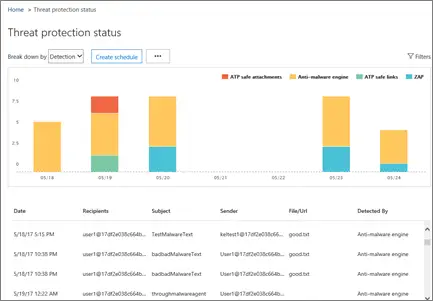
グラフの下には、件名や各アイテムの検出方法など、検出の詳細なリストが表示されます。アイテムを選択するだけで、そのアイテムが受信か送信か、どのように検出されたかなど、観察された動作が表示され、必要に応じて高度な分析が実行されます。
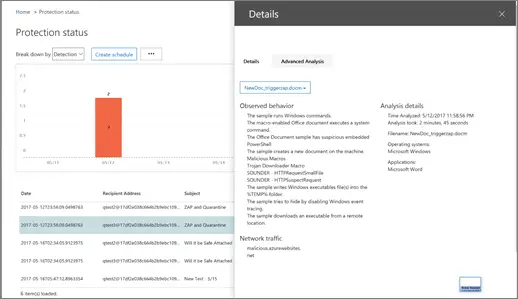
ATP メッセージ処理レポート
ATP メッセージ処理レポートには、基本的に、悪意のある URL またはファイルが含まれている疑いのある電子メール メッセージに対して確認されたアクションが表示されます。
このレポートを表示するには、[セキュリティ & コンプライアンス センター] > [ダッシュボード] の下に表示される [レポート] セクションに移動し、[ATP メッセージの処理] に移動します。
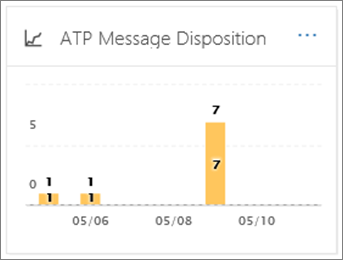
レポートをクリックするだけで開き、レポートの詳細が表示されます。
Advanced Threat Protection ファイル タイプ レポート
ATP の安全なリンクと安全な添付ファイル ポリシーを通じて検出された悪意のある Web サイト リンク (URL) と悪意のあるファイルについてユーザーに通知します (このトピックについては、今後の投稿で説明します)。
このレポートを表示するには、上記で説明したように [レポート] セクションで、[ダッシュボード] > [ATP ファイル タイプ] を選択します。
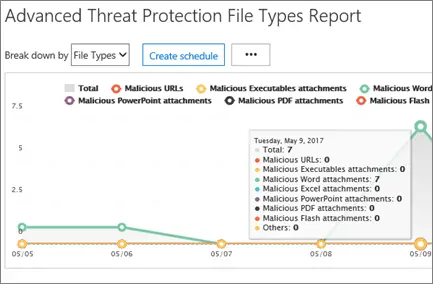
次に、マウス カーソルを特定の日の上に移動すると、検出された悪意のある URL またはファイルの数がわかります。 [ATP ファイル タイプ] レポートをクリックすると、レポートの詳細が表示されます。
したがって、ATP は、悪意がないと識別された電子メール内のリンクまたは電子メールの添付ファイルにのみユーザーがアクセスできるようにするポリシーを作成および定義する方法をユーザーに提供します。
読む:手動で行う方法Windows Defender の保護履歴をクリアする。